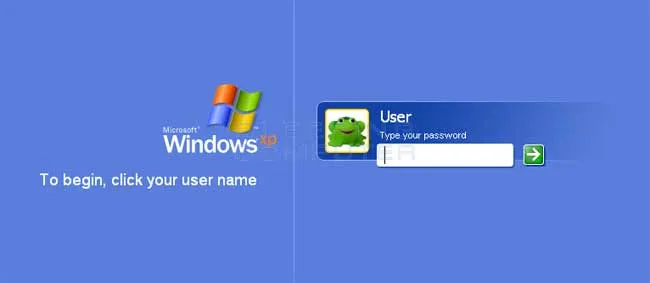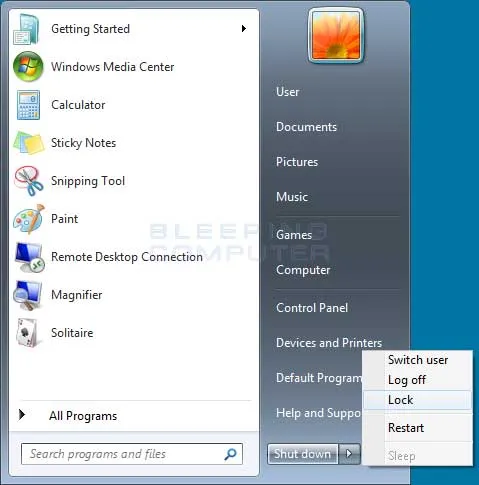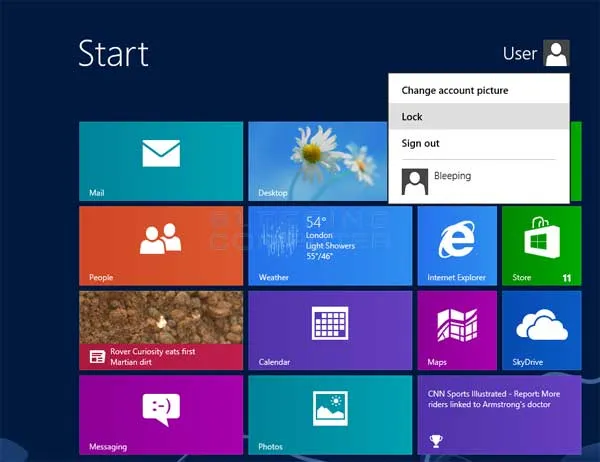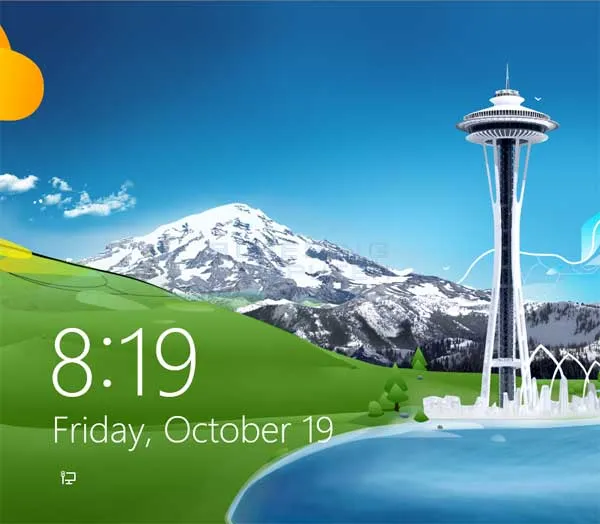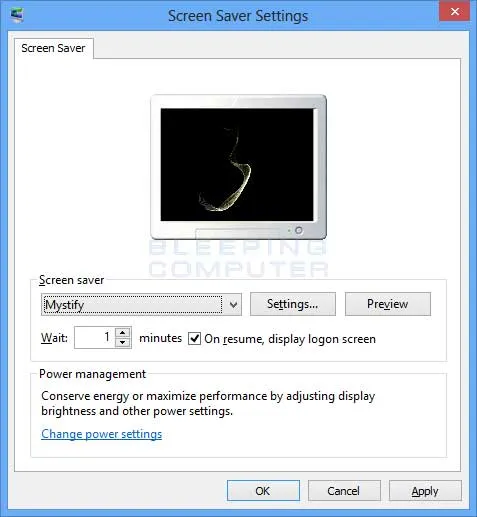Windows cho phép bạn khóa màn hình để người khác không thể truy cập vào máy tính của bạn mà không cần nhập mật khẩu. Điều này rất hữu ích khi bạn cần tránh xa máy tính và không muốn người khác sử dụng nó hoặc truy cập các tài liệu của bạn. Hướng dẫn này sẽ hướng dẫn bạn cách khóa màn hình trong tất cả các phiên bản của Windows cũng như một phương pháp tự động khóa màn hình của bạn khi máy tính của bạn đã được nhàn rỗi trong một khoảng thời gian nhất định.
Bạn đang đọc: Cách khóa màn hình trong Windows
Cách khóa màn hình trong Windows XP
Phương pháp duy nhất bạn có thể sử dụng để tự khóa màn hình trong Windows XP là sử dụng kết hợp bàn phím Windows + L. Đơn giản chỉ cần giữ phím Windows bằng một ngón tay và bấm vào phím L bằng một ngón tay khác. Thao tác này sẽ khóa màn hình như hình dưới đây.
Để mở khóa màn hình, chỉ cần nhấp vào tên tài khoản của bạn và nhập mật khẩu. Sau đó, bạn sẽ trở lại vị trí cũ mà bạn đã ở trước khi nó bị khóa.
Cách khoá màn hình trong Windows 7 và Windows Vista
Để khóa màn hình của bạn trong Windows 7 hoặc Windows Vista, vui lòng nhấp vào nút Start của Windows ( ) và Start Menu sẽ mở ra. Ở dưới cùng của Menu Bắt đầu, bạn sẽ thấy một nút Tắt với mũi tên ở bên phải của nó. Vui lòng nhấp vào mũi tên và một menu con sẽ mở như thể hiện trong hình bên dưới.
Bạn cũng có thể khóa máy tính bằng cách sử dụng tổ hợp phím Ctrl + Alt + Delete và sau đó chọn Lock screen . Bạn cũng có thể sử dụng kết hợp bàn phím Windows + L để tự động khóa màn hình.
Trong trình đơn xuất hiện, nhấp vào tùy chọn Lock. Điều này sẽ khóa máy tính của bạn và đưa bạn đến Windows Welcome Screen, nơi bạn sẽ được nhắc nhập mật khẩu cho tài khoản người dùng của bạn.
Tìm hiểu thêm: Khắc phục: Lỗi “0x803F8001 Paint 3D is Currently Not Available” TRONG Windows 10
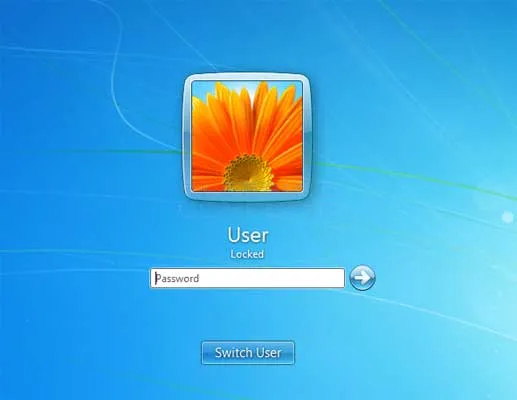
Chỉ cần nhập mật khẩu của bạn để mở khóa màn hình và bắt đầu sử dụng lại Windows.
Để khóa màn hình trong Windows 8, bạn cần phải nhấp vào tên người dùng hoặc hình ảnh tài khoản của bạn ở góc trên bên phải màn hình bắt đầu. Thao tác này sẽ mở ra một menu con như thể hiện trong hình bên dưới.
Bạn cũng có thể khóa máy tính bằng cách sử dụng tổ hợp phím Ctrl + Alt + Delete và sau đó chọn Lock screen . Bạn cũng có thể sử dụng kết hợp bàn phím Windows + L để tự động khóa màn hình.
Khi menu phụ được mở, nhấp vào tùy chọn Lock . Thao tác này sẽ đưa bạn đến màn hình khóa Windows 8 như được hiển thị bên dưới.
Để đăng nhập, nhấn Enter trên bàn phím hoặc nhấp chuột trái vào màn hình khóa và Windows sẽ nhắc bạn nhập mật khẩu để mở khóa màn hình.
Nếu bạn không muốn sử dụng màn hình khóa trong Windows 8 và muốn chỉ cần đăng nhập, bạn có thể xem hướng dẫn này:
Cách khóa màn hình sau một khoảng thời gian nhất định
Nếu bạn muốn khóa màn hình khi không sử dụng trong một khoảng thời gian nhất định, bạn sẽ cần phải sử dụng trình bảo vệ màn hình trong Windows. Khi bạn thiết lập trình bảo vệ màn hình trong Windows, bạn có tùy chọn hiển thị dấu nhắc đăng nhập khi trình tiết kiệm màn hình bị gián đoạn. Đây là một lựa chọn tuyệt vời nếu bạn muốn khóa máy tính của bạn tự động khi nó đã không được sử dụng cho một khoảng thời gian cụ thể.
Đối với hầu hết các phần, màn hình cài đặt trình tiết kiệm màn hình tương tự cho tất cả các phiên bản của Windows, tuy nhiên việc truy cập vào màn hình hơi khác một chút. Nếu bạn đang sử dụng Windows XP, hãy nhấp vào nút Start và chọn Control Panel . Bây giờ chuyển sang chế độ xem lớp và nhấp đúp vào biểu tượng Display . Cuối cùng, chọn tab Screen Saver .
Nếu bạn đang sử dụng Windows Vista và Windows 7 tất cả những gì bạn phải làm là nhấp vào nút Start và gõ screen saver và sau đó nhấp vào tùy chọn Change Screen Saver khi nó xuất hiện.
Đối với Windows 8, tại màn hình Bắt đầu chỉ cần nhập screen saver , nhấp vào mục Settings trong kết quả tìm kiếm và sau đó nhấp vào tùy chọn Change Screen Saver khi nó xuất hiện.
Bây giờ bạn sẽ ở cửa sổ cài đặt trình bảo vệ màn hình như được hiển thị bên dưới. Nó có thể khác một chút tùy thuộc vào phiên bản Windows mà bạn đang sử dụng.
>>>>>Xem thêm: Tải Candy Crush Saga cho PC (WINDOWS 7/8 / XP VÀ MAC)
Để bật trình bảo vệ màn hình tự động khóa màn hình của bạn, chọn trình bảo vệ màn hình bạn muốn sử dụng từ hộp thả xuống và sau đó đặt một dấu kiểm vào hộp kiểm có nhãn On resume, display logon screen . Windows sẽ được cấu hình với một trình bảo vệ màn hình tự động khóa màn hình của bạn khi ai đó cố gắng sử dụng nó.